Ερώτηση
Θέμα: Πώς να αναβαθμίσετε την κάρτα γραφικών σας;
Γεια σας, η κάρτα γραφικών μου έσπασε πρόσφατα, οπότε αναρωτιόμουν πώς να χειριστώ αυτήν την κατάσταση. Φυσικά, ξέρω ότι πρέπει να αγοράσω μια νέα, αν και δεν είμαι σίγουρος πώς να αλλάξω σωστά την κάρτα γραφικών (αγόρασα τον υπολογιστή μου προσυναρμολογημένο). Θέλω να μπορώ να παίζω τα επερχόμενα βιντεοπαιχνίδια για τα οποία είμαι ενθουσιασμένος. Κάποια συμβουλή για αυτό;
Λυμένη απάντηση
Οι κάρτες γραφικών είναι εξαιρετικά σημαντικές όταν πρόκειται για εργασίες με ένταση γραφικών, όπως παιχνίδια, απόδοση βίντεο HD ή δημιουργία τρισδιάστατων σχεδίων. Έτσι, εάν αυτό το στοιχείο χαλάσει, όλες αυτές οι λειτουργίες ενδέχεται να μην συνεχιστούν ως συνήθως – ο υπολογιστής μπορεί επίσης να αποτύχει να ξεκινήσει εάν δεν υπάρχουν ενσωματωμένα γραφικά. Ως εκ τούτου, υπάρχει τεράστια ανάγκη για αναβάθμιση μιας κάρτας γραφικών, αλλιώς γνωστή ως GPU, το συντομότερο δυνατό.
Ωστόσο, η αλλαγή της GPU μπορεί να μην είναι τόσο εύκολη όσο φαίνεται αρχικά. Υπάρχουν εκατοντάδες κάρτες γραφικών για να διαλέξετε. Κάθε ένα από αυτά έχει διαφορετικές προδιαγραφές, μεγέθη, υποστήριξη χαρακτηριστικών, κόστος και σκοπό. Αν και μπορεί να είναι δύσκολο να διαλέξετε, είναι εξίσου σημαντικό να επιλέξετε ένα φύλλο που θα ήταν υποστηρίζεται από τη μητρική σας πλακέτα, θα είχε το σωστό μέγεθος και θα εξυπηρετούσε τον σκοπό που προοριζόταν Για.
Όπως είναι προφανές, η χαμηλής ποιότητας GPU θα πρέπει να επαρκεί για άτομα που δεν εκτελούν εργασίες όπως παιχνίδια ή απόδοση βίντεο. Από την άλλη πλευρά, οι κάρτες γραφικών υψηλής τεχνολογίας είναι απαραίτητες για όσους είναι πρόθυμοι να αποσπάσουν την καλύτερη απόδοση για τα παιχνίδια 4K ή 8K. Επομένως, το πρώτο βήμα όταν κάνετε μια αγορά GPU, πρέπει να καθορίσετε πόσα είστε διατεθειμένοι να ξοδέψετε σε αυτήν και τι ακριβώς θα κάνετε με μια κάρτα γραφικών.
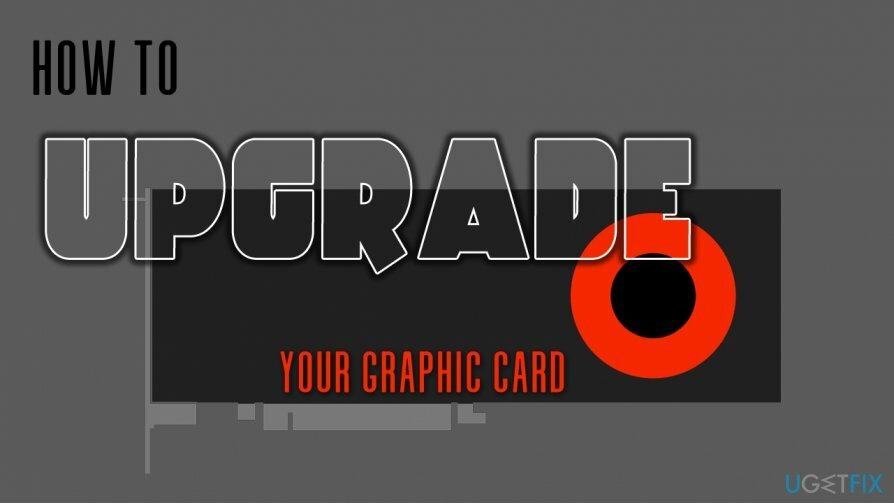
Εάν ενδιαφέρεστε να συγκρίνετε τα σημεία αναφοράς GPU, υπάρχουν πολλοί ιστότοποι που κάνουν τακτικές δοκιμές και βαθμολογούν κάθε μία από τις κάρτες με βάση την απόδοσή τους. Μπορείτε επίσης να μάθετε ποια GPU είναι η καλύτερη επιλογή όσον αφορά την σχέση ποιότητας/τιμής. Ένας τέτοιος ιστότοπος είναι PassMark – μπορείτε να βρείτε πολλές λεπτομέρειες για την τρέχουσα κάρτα σας και να σταθμίσετε τα μειονεκτήματα και τα πλεονεκτήματα κάθε μεμονωμένης GPU που διατίθεται στην αγορά.
Τα σημεία αναφοράς, ωστόσο, δεν θα σας διδάξουν να αντικαταστήσετε και να αναβαθμίσετε σε μια νέα κάρτα γραφικών. Πρέπει να κάνετε τη διαδικασία σωστά, καθώς μπορεί να αντιμετωπίσετε διάφορες δυσκολίες, ορισμένες από τις οποίες μπορεί να οδηγήσουν σε αδυναμία εκκίνησης του υπολογιστή σας με Windows καθόλου – και σε κανέναν δεν αρέσει να ασχολείται με αυτό. Από την άλλη πλευρά, εάν αντιμετωπίζετε σφάλματα, σφάλματα ή άλλες ενοχλήσεις, θα πρέπει να χρησιμοποιήσετε ένα εργαλείο επισκευής υπολογιστή ReimageΠλυντήριο ρούχων Mac X9, το οποίο θα μπορούσε να διαγνώσει το πρόβλημα και να σας πει τι ακριβώς είναι λάθος. Και τώρα, ας εμβαθύνουμε στο θέμα και ας μάθουμε πώς να αναβαθμίσετε σωστά την κάρτα γραφικών σας.
Στην πλευρική σημείωση, εάν είστε πολύ στο gaming και χρειάζεστε πιο λεπτομερείς συμβουλές για το θέμα, σας συνιστούμε να ελέγξετε το "Πώς να βελτιστοποιήσω τον υπολογιστή παιχνιδιών μου" άρθρο.
Βήμα 1. Αγοράστε μια GPU σωστού μεγέθους
Για να επαναφέρετε την κορυφαία απόδοση του υπολογιστή σας, πρέπει να αγοράσετε την έκδοση με άδεια χρήσης Reimage Reimage λογισμικό επισκευής.
Σχεδόν κάθε κάρτα γραφικών χρησιμοποιεί PCI Express, αλλιώς γνωστή ως σύνδεση PCI-E[1] πρότυπο κουλοχέρη που εισήχθη για πρώτη φορά πριν από σχεδόν 20 χρόνια. Η αρχιτεκτονική χρησιμοποιείται από τις low-end και high-end GPUs στις μέρες μας, επομένως δεν πρέπει να ανησυχείτε πολύ για την ίδια τη σύνδεση.
Ωστόσο, αυτό που είναι πραγματικά σημαντικό είναι το μέγεθος της θήκης του υπολογιστή σας, της μητρικής πλακέτας και της ίδιας της κάρτας γραφικών. Δεν υπάρχει καμία έκπληξη εκεί που οι GPU υψηλής τεχνολογίας, όπως η Nvidia RTX 2080 Ti ή η RTX 3090, έχουν τερατώδες μέγεθος σε σύγκριση με τις μίνι πλακέτες. Επομένως, εάν χρησιμοποιείτε πλήρη μητρική πλακέτα ATX, δεν πρέπει να ανησυχείτε για το μέγεθος της GPU, αν και θα πρέπει να ελέγξετε τις μετρήσεις εάν χρησιμοποιείτε τους τύπους μητρικής πλακέτας Micro ή Mini ATX.[2]

Βήμα 2. Απεγκαταστήστε παλιά προγράμματα οδήγησης βίντεο από τον υπολογιστή σας
Για να επαναφέρετε την κορυφαία απόδοση του υπολογιστή σας, πρέπει να αγοράσετε την έκδοση με άδεια χρήσης Reimage Reimage λογισμικό επισκευής.
Αφού βεβαιωθείτε ότι η κάρτα γραφικών σας ταιριάζει σωστά στη μητρική σας πλακέτα, δεν θα πρέπει απλώς να αφαιρέσετε την παλιά σας GPU και να την αντικαταστήσετε με μια νέα. Αντίθετα, θα πρέπει πρώτα να απεγκαταστήσετε τα τρέχοντα προγράμματα οδήγησης της κάρτας γραφικών για να αναβαθμίσετε την κάρτα γραφικών χωρίς μεγάλες δυσκολίες. Δείτε πώς να το κάνετε:
- Κάντε δεξί κλικ Αρχή κουμπί και επιλέξτε Διαχειριστή της συσκευής
- Στη Διαχείριση Συσκευών, αναπτύξτε το Προσαρμογείς οθόνης Ενότητα
- Κάντε δεξί κλικ στην τρέχουσα κάρτα γραφικών και επιλέξτε Απεγκατάσταση συσκευής
- Επιλέγω Διαγράψτε το λογισμικό του προγράμματος οδήγησης από αυτήν τη συσκευή
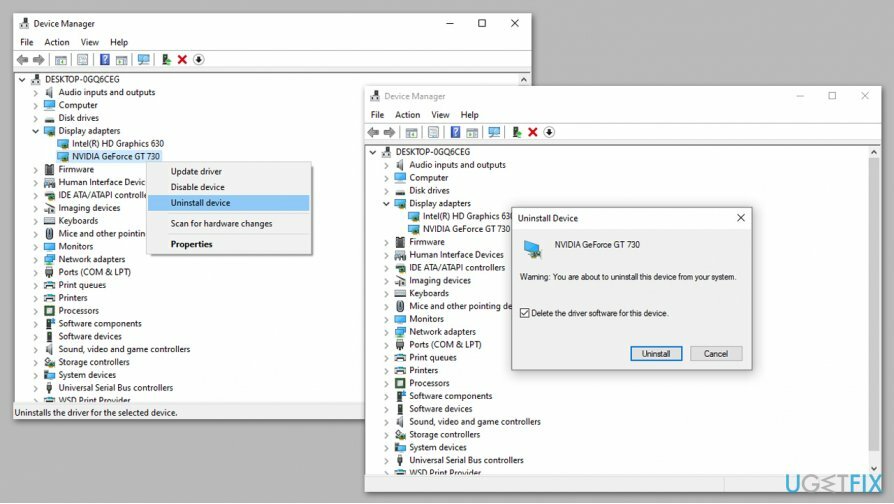
- Συνεχίστε με τις οδηγίες στην οθόνη
Αφού ολοκληρωθεί η διαδικασία, κλείστε τον υπολογιστή σας και προχωρήστε στο επόμενο βήμα.
Βήμα 3. Εισαγάγετε τη νέα σας GPU
Για να επαναφέρετε την κορυφαία απόδοση του υπολογιστή σας, πρέπει να αγοράσετε την έκδοση με άδεια χρήσης Reimage Reimage λογισμικό επισκευής.
Ως μέτρο ασφαλείας, θα πρέπει πάντα να αποσυνδέετε τον υπολογιστή σας από τυχόν πρίζες πριν ανοίξετε τη θήκη – ή μπορείτε να αποσυνδέσετε το καλώδιο τροφοδοσίας από το πίσω μέρος της θήκης. Μόλις γίνει αυτό, θα πρέπει να ανοίξετε τη θήκη – αυτή η διαδικασία διαφέρει ανάλογα με τον κατασκευαστή, ώστε να μπορείτε να ελέγξετε το εγχειρίδιο εάν έχετε αμφιβολίες. Ωστόσο, οι περισσότερες θήκες μπορούν να ανοίξουν αφαιρώντας το πλαϊνό πάνελ. Στη συνέχεια προχωρήστε στα εξής:
- Τοποθετήστε το κουτί στο πλάι έτσι ώστε η μητρική πλακέτα να βλέπει προς το μέρος σας
- Αποσυνδέστε το καλώδιο που τροφοδοτεί την παλιά σας GPU (άλλη Σύνδεση PCI-E που μοιάζει με κουτί έξι θέσεων, αν και μπορεί να μην υπάρχει, καθώς εξαρτάται από τον τύπο της κάρτας γραφικών σας)
- Εάν η παλιά σας GPU είναι βιδωμένη στο PCB ή στη θήκη με μπουλόνια σετ - ξεβιδώστε τα
- Μετακίνησε το πλαστική γλωττίδα δίπλα στην υποδοχή PCI-E προς τα έξω από τη GPU

- Αφαιρώ την παλιά σας κάρτα τραβώντας την αργά
Τώρα, θα πρέπει να πάρετε τη νέα GPU και να εκτελέσετε όλα τα βήματα που αναφέρονται παραπάνω με αντίθετη σειρά για να αντικαταστήσετε την κάρτα γραφικών.
Βήμα 4. Εγκαταστήστε τα πιο πρόσφατα προγράμματα οδήγησης βίντεο για τη νέα σας κάρτα γραφικών
Για να επαναφέρετε την κορυφαία απόδοση του υπολογιστή σας, πρέπει να αγοράσετε την έκδοση με άδεια χρήσης Reimage Reimage λογισμικό επισκευής.
Παρόλο που μπορείτε να εγκαταστήσετε προγράμματα οδήγησης βίντεο που μπορούν να χρησιμοποιηθούν μέσω της Διαχείρισης Συσκευών των Windows, δεν συνιστάται. Ο καλύτερος τρόπος για να το κάνετε αυτό είναι να επισκεφτείτε τον ιστότοπο του κατασκευαστή και να κάνετε λήψη των πιο πρόσφατων προγραμμάτων οδήγησης για το μοντέλο GPU σας.
Ακολουθούν οι σύνδεσμοι προς τους πιο δημοφιλείς ιστότοπους κατασκευαστών GPU:
- Nvidia
- AMD
- Intel
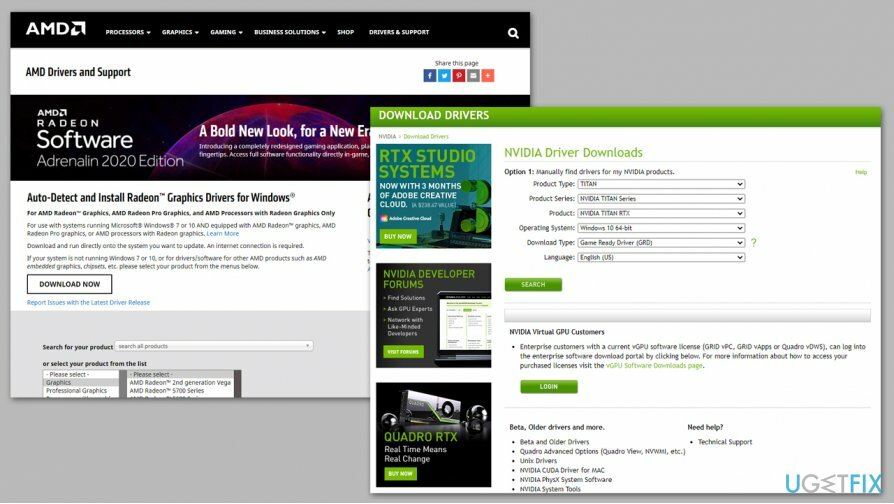
Μπορείτε επίσης να χρησιμοποιήσετε επίσημο λογισμικό όπως το GeForce Experience ή το Adrenalin της AMD για να διατηρείτε ενημερωμένα τα προγράμματα οδήγησης της κάρτας γραφικών σας. Λάβετε υπόψη ότι δεν συνιστώνται οι "ενημερωτές προγραμμάτων οδήγησης", καθώς υπάρχουν πολλά δυνητικά ανεπιθύμητα προγράμματα που μπορούν να χαλάσουν την κανονική λειτουργία της GPU, ακόμη και του υπολογιστή σας.[3]
Βελτιστοποιήστε το σύστημά σας και κάντε το να λειτουργεί πιο αποτελεσματικά
Βελτιστοποιήστε το σύστημά σας τώρα! Εάν δεν θέλετε να επιθεωρήσετε τον υπολογιστή σας με μη αυτόματο τρόπο και προσπαθείτε να βρείτε προβλήματα που τον επιβραδύνουν, μπορείτε να χρησιμοποιήσετε το λογισμικό βελτιστοποίησης που παρατίθεται παρακάτω. Όλες αυτές οι λύσεις έχουν δοκιμαστεί από την ομάδα του ugetfix.com για να είναι σίγουροι ότι συμβάλλουν στη βελτίωση του συστήματος. Για να βελτιστοποιήσετε τον υπολογιστή σας με ένα μόνο κλικ, επιλέξτε ένα από αυτά τα εργαλεία:
Προσφορά
Κάν 'το τώρα!
Κατεβάστεβελτιστοποιητής υπολογιστήΕυτυχία
Εγγύηση
Κάν 'το τώρα!
Κατεβάστεβελτιστοποιητής υπολογιστήΕυτυχία
Εγγύηση
Εάν δεν είστε ικανοποιημένοι με το Reimage και πιστεύετε ότι απέτυχε να βελτιώσει τον υπολογιστή σας, μη διστάσετε να επικοινωνήσετε μαζί μας! Παρακαλούμε, δώστε μας όλες τις λεπτομέρειες σχετικά με το πρόβλημά σας.
Αυτή η κατοχυρωμένη με δίπλωμα ευρεσιτεχνίας διαδικασία επισκευής χρησιμοποιεί μια βάση δεδομένων με 25 εκατομμύρια στοιχεία που μπορούν να αντικαταστήσουν οποιοδήποτε κατεστραμμένο ή λείπει αρχείο στον υπολογιστή του χρήστη.
Για να επισκευάσετε το κατεστραμμένο σύστημα, πρέπει να αγοράσετε την έκδοση με άδεια χρήσης Reimage εργαλείο αφαίρεσης κακόβουλου λογισμικού.

Ένα VPN είναι ζωτικής σημασίας όταν πρόκειται για απορρήτου χρήστη. Οι διαδικτυακοί ιχνηλάτες όπως τα cookies δεν μπορούν να χρησιμοποιηθούν μόνο από πλατφόρμες μέσων κοινωνικής δικτύωσης και άλλους ιστότοπους, αλλά και από τον πάροχο υπηρεσιών διαδικτύου και την κυβέρνηση. Ακόμα κι αν εφαρμόζετε τις πιο ασφαλείς ρυθμίσεις μέσω του προγράμματος περιήγησής σας, εξακολουθείτε να μπορείτε να παρακολουθείτε μέσω εφαρμογών που είναι συνδεδεμένες στο διαδίκτυο. Επιπλέον, τα προγράμματα περιήγησης που εστιάζουν στο απόρρητο, όπως το Tor is, δεν είναι η βέλτιστη επιλογή λόγω μειωμένων ταχυτήτων σύνδεσης. Η καλύτερη λύση για το απόλυτο απόρρητό σας είναι Ιδιωτική πρόσβαση στο Διαδίκτυο – να είστε ανώνυμοι και ασφαλείς στο διαδίκτυο.
Το λογισμικό ανάκτησης δεδομένων είναι μία από τις επιλογές που θα μπορούσαν να σας βοηθήσουν ανακτήστε τα αρχεία σας. Μόλις διαγράψετε ένα αρχείο, δεν εξαφανίζεται στον αέρα – παραμένει στο σύστημά σας όσο δεν υπάρχουν νέα δεδομένα γραμμένα πάνω του. Data Recovery Pro είναι λογισμικό αποκατάστασης που αναζητά αντίγραφα εργασίας των διαγραμμένων αρχείων στον σκληρό σας δίσκο. Χρησιμοποιώντας το εργαλείο, μπορείτε να αποτρέψετε την απώλεια πολύτιμων εγγράφων, σχολικών εργασιών, προσωπικών εικόνων και άλλων σημαντικών αρχείων.